Quando si vuole scaricare un video pubblicato online o comunque si desidera stabilire il preciso indirizzo di un contenuto che appare sul web, l’operazione potrebbe risultare non immediata da effettuarsi a causa dell’utilizzo di particolari script che non permettono di rilevare immediatamente l’URL d’interesse.
Non solo. Quando si installa un software che richiede l’accesso alla rete Internet per poter compiere delle operazioni oppure quando si aggiorna un programma servendosi della funzionalità di update integrata, può risultare utile verificare quali attività vengono espletate ed, in particolare, controllare a quali URL l’applicazione tenta di connettersi.
Un software come URL Snooper consente di rispondere a molteplici interrogativi: il programma provvede ad esaminare tutto il traffico di rete estrapolando gli URL ai quali si connettono le appliacazioni installate sul sistema in uso compreso, quindi, lo stesso browser web. Attingendo alle informazioni via a via esposte da URL Snooper, è quindi facile risalire ad indirizzo Internet che non risulta subito rilevabile analizzando il codice sorgente di una pagina web (ad esempio, l’URL utilizzato per il download e la riproduzione di un video).
Per l’effettuazione di tutte le operazioni di analisi, URL Snooper si appoggia a WinPcap, una libreria opensource che consente la cattura e l’analisi dei pacchetti di dati in transito sull’interfaccia di rete. Il codice originario della libreria è stato sviluppato in seno al Politecnico di Torino; la californiana CACE Technologies ne ha poi successivamente proseguito lo sviluppo.
L’ultima versione di URL Snooper è in grado di rilevare la presenza, sullo stesso sistema di precedenti release dell’applicazione: in questo caso, il programma viene automaticamente aggiornato (è bene comunque verificare che non sia in esecuzione).
In fase d’installazione, URL Snooper provvede automaticamente a caricare sul sistema in uso la libreria WinPCap, non è quindi necessario prelevarla in modo manuale.
Affinché URL Snooper funzioni correttamente, è indispensabile che la libreria WinPcap sia in esecuzione. Al momento dell’installazione di WinPcap si può togliere il segno di spunta dalla casella Automatically start the WinPcap driver at boot time qualora si preferisse evitare il caricamento automatico della libreria ad ogni avvio del sistema. Sarà URL Snooper, infatti, ad accertarsi che WinPcap sia in esecuzione ed eventualmente a procedere con il suo avvio.
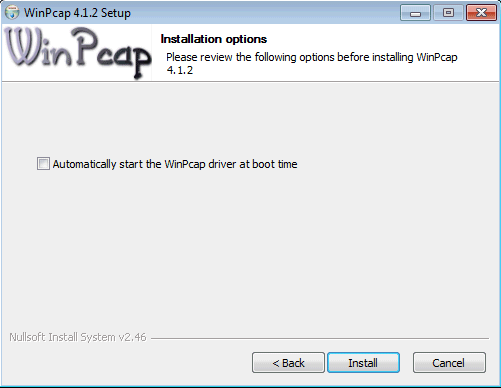
URL Snooper viene distribuito in forma completamente gratuita. Purtuttavia, fintanto che non si provvederà ad effettuare una registrazione, verranno visualizzati alcuni “nag-screen” (finestre di avvertimento).
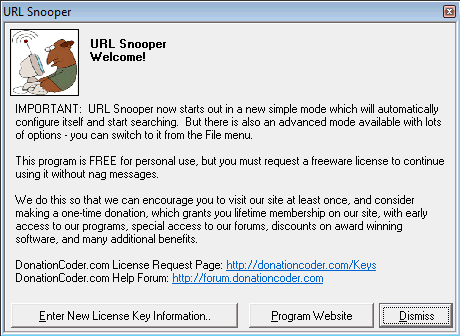
Al primo avvio, URL Snooper provvede ad individuare, in modo automatico, le interfacce di rete sulle quali il programma può porsi in ascolto intercettando il traffico in entrata ed in uscita.
Per impostazione predefinita, URL Snooper provvede ad intercettare gli URL che permettono il download di un video o comunque di un contenuto multimediale.
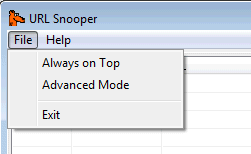
Cliccando sul menù File quindi sulla voce Advanced mode, si può accedere all’interfaccia avanzata di URL Snooper che contiene tutte le possibilità di analisi in tempo reali dei pacchetti dati in transito sull’interfaccia di rete.
Scegliendo Show all dal menù a tendina Protocol filter, verranno elencati tutti gli URL ai quali si connetteranno, via a via, le applicazioni installate.
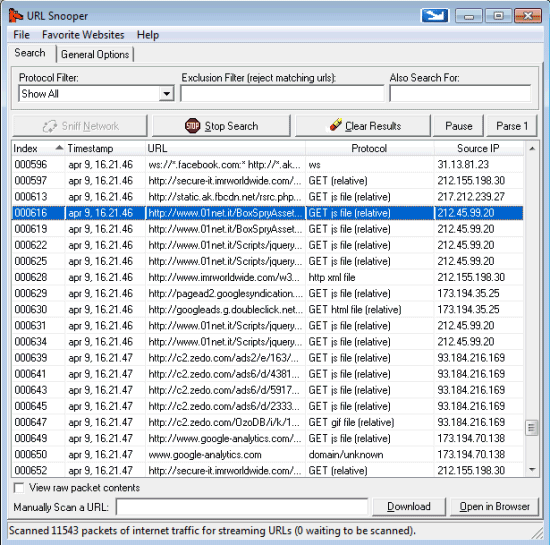
Per ciascun elemento scaricato dalla Rete, URL Snooper ne indica il preciso indirizzo, il protocollo utilizzato per lo scambio dei dati e l’IP di provenienza (colonna Source IP).
Spuntando la casella View raw packet contents, URL Snooper consente di visionare il contenuto “grezzo” dei pacchetti dati mentre facendo doppio clic su uno degli elementi scaricati, questo verrà mostrato nel browser web.
Per interrompere l’attività di analisi dei pacchetti di dati scambiati, è sufficiente cliccare sul pulsante Stop search. Per riprenderla, basterà fare clic sul pulsante Sniff network.
Download: donationcoder.com
Compatibile con: Windows 2000, XP, Windows Vista, Windows 7, Windows 8
Licenza: freeware
/https://www.ilsoftware.it/app/uploads/2023/05/img_9773.jpg)
/https://www.ilsoftware.it/app/uploads/2025/07/menu-start-windows-11-categorie-file-json.jpg)
/https://www.ilsoftware.it/app/uploads/2025/07/windows-11-redirectionguard.jpg)
/https://www.ilsoftware.it/app/uploads/2025/07/7zip-compressione-parallelizzazione-cpu-moderne.jpg)
/https://www.ilsoftware.it/app/uploads/2025/07/vulnerabilita-driver-windows.jpg)